Използвайте прозореца за наблюдение на Excel, за да наблюдавате важни клетки в работна книга
Понякога чудесна функция в приложението никога не получава признанието, което заслужава, а прозорецът за гледане в Excel е чудесен пример за една такава функция.
Ако използвате Excel редовно, вероятно сте работили върху някои много големи работни листове, които обхващат стотици, ако не и хиляди редове. Може да е полезно, ако някои от клетките, които трябва да наблюдавате често, могат да бъдат показани в отделен прозорец, така че да можете да видите текущата стойност и формула с един поглед. За тази цел Microsoft създаде прозореца за преглед на Excel.
Използване на прозореца за преглед на Excel
Използвайки прозореца за гледане, можете да извадите важни клетки в отделен прозорец и да ги следите там, което ви спестява да се налага да превъртате в целия работен лист.
Нека разгледаме примера по-долу. Да речем, че тези данни са част от много по-голям набор от данни и ние искаме да наблюдаваме няколко важни клетки, които се променят доста често.
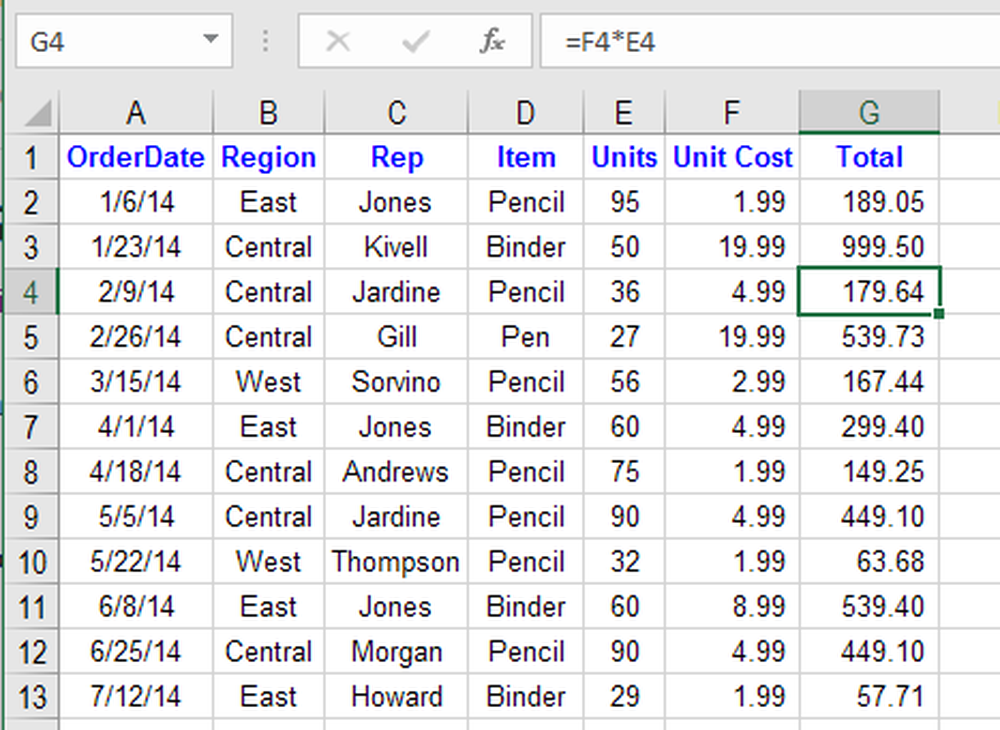
Кликнете върху Формули в раздела панделка и намерете бутона, озаглавен Гледайте прозореца под Одит на формула раздел.
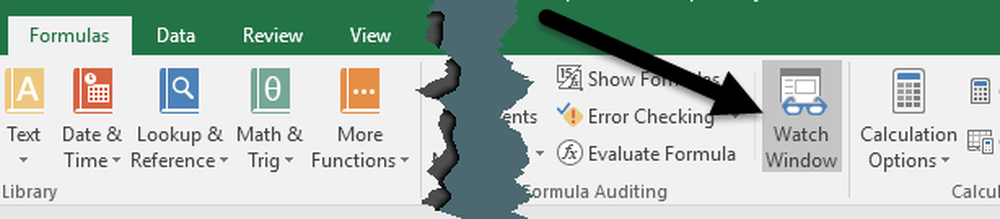
Това ще отвори Гледайте прозореца диалогов прозорец. Кутията, разбира се, е празна, тъй като все още не сме добавили клетки за наблюдение.
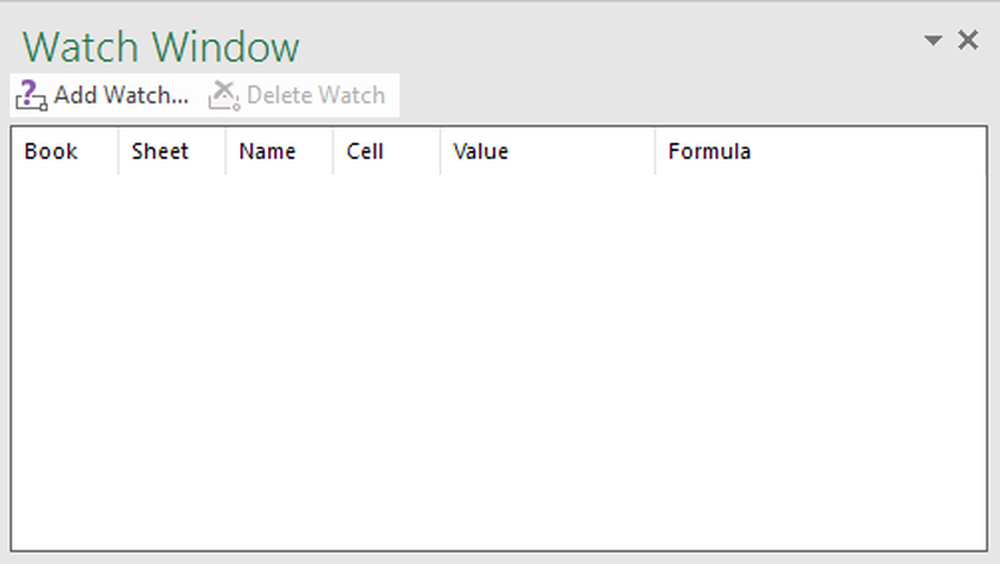
Сега нека добавим клетка към прозореца за гледане. За да направите това, кликнете върху Добави наблюдение връзката, намираща се в горната част на диалоговия прозорец.
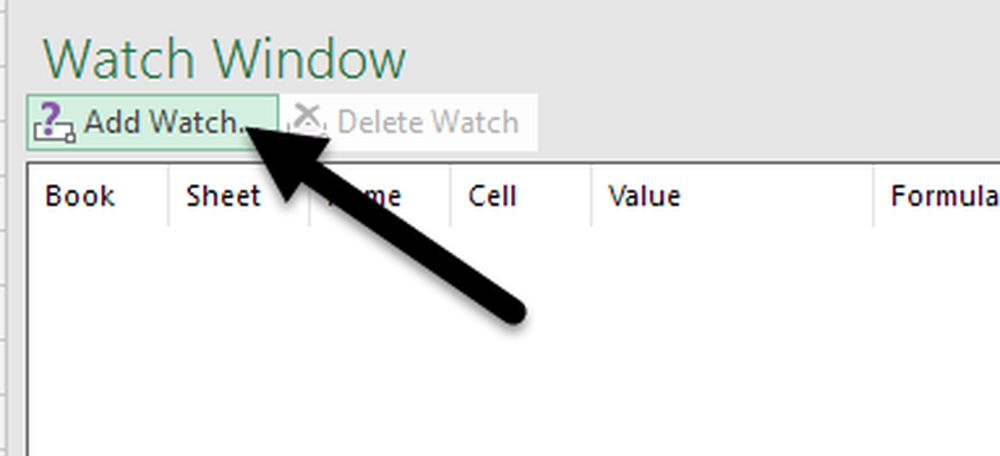
В Добави наблюдение диалогов прозорец, можете да изберете клетки по един от двата начина. Можете да въведете референтната клетка директно или да изберете клетките с мишката. Въвеждането директно в клетките е полезно, когато имате само една или две клетки, които искате да наблюдавате.
Въпреки това, не сте ограничени до избора само на една или няколко клетки в даден момент. Можете да добавите съседни клетки към прозореца за гледане, като кликнете и плъзнете мишката, за да изберете поредица от клетки. Когато приключите, кликнете върху Добави бутон.

Ще забележите няколко неща, след като добавите клетките в прозореца за гледане. Първо, Excel започна да наблюдава клетките. Всички промени в стойността или формулата за тази клетка веднага ще се покажат в прозореца за наблюдение.
На второ място, прозорецът за наблюдение също ви съобщава друга важна информация за клетките, включително работната книга и работния лист, в който се намират клетките, и името на клетката, ако сте я дали.
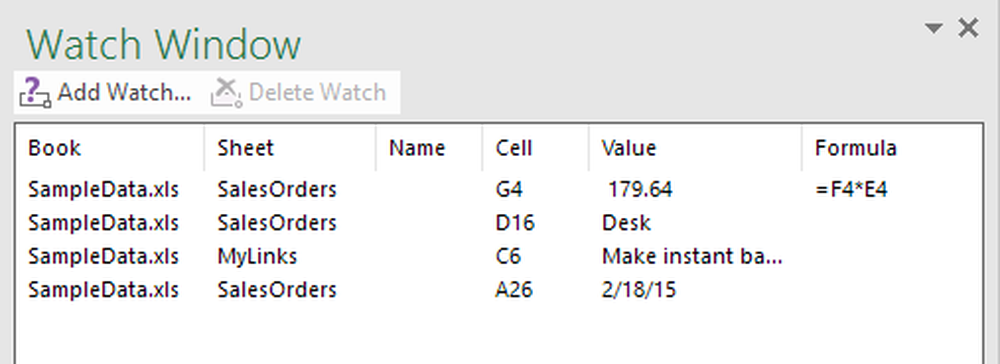
Ако предпочитате, можете дори да плъзнете Гледайте прозореца към една от страните на Excel, за да го поставите, така че да не заема ценно място на работния лист, плаващо наоколо.
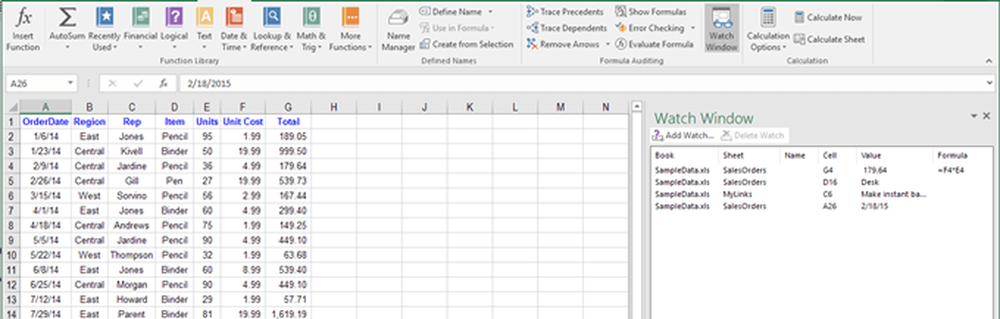
Можете да добавяте клетки от други работни листове в една и съща работна книга на Excel, но не можете да добавяте клетки от друга работна книга. Всяка работна книга има свой отделен прозорец за гледане. Ако работите с големи електронни таблици, Watch Window е истински спестяващ време и вероятно ще увеличи производителността ви, като ви позволява да прекарвате повече време в работата си и по-малко време да кликнете в Excel. Ако имате някакви въпроси, не се колебайте да коментирате. Наслади се!
Също така, не забравяйте да проверите другите ми статии в Excel, където можете да се научите да филтрирате данни, да вмъкнете електронна таблица на Excel в Word, да отворите множество копия на Excel, да следите промените в Excel и да извадите датите в Excel.




